CS:GO – одна из самых популярных многопользовательских компьютерных игр в мире. Она требует высокой производительности и стабильности работы системы для комфортной игры. Однако со временем кэш игры может заполниться мусором, что может привести к сбоям, лагам и низкому FPS.
Чтобы избежать этих проблем, очистка кэша CS GO является обязательной процедурой для каждого игрока. Она позволяет удалить временные файлы, ненужные текстуры, модели и другие элементы, которые накапливаются в процессе игры.
Очистка кэша CS GO может быть полезна в случае возникновения проблем с загрузкой карт, низкой скоростью обновления текстур или ошибками при подключении к серверу. Также она поможет освободить дополнительное место на жестком диске и улучшить общую производительность игры.
В данной статье мы рассмотрим подробную инструкцию по очистке кэша CS GO и поделимся полезными советами, которые помогут вам оптимизировать работу игры и получить максимальное удовольствие от игрового процесса.
Как провести очистку кэша CS GO
Очистка кэша CS GO может быть полезной, особенно если вы столкнулись с проблемами производительности игры или возникли некоторые графические сбои. Вот пошаговая инструкция, которая поможет вам провести очистку кэша игры:
- Закройте игру CS GO и убедитесь, что она полностью выключена.
- Откройте проводник (Windows Explorer) и перейдите к основному каталогу, в котором установлена игра. Обычно это "C:\Program Files (x86)\Steam\steamapps\common\Counter-Strike Global Offensive".
- Найдите папку "csgo" и откройте ее.
- Внутри папки "csgo" найдите папку "cache" и удалите ее. Обратите внимание, что при удалении кэша вы потеряете все загруженные настройки, конфигурации, карты и другие данные.
- После удаления папки "cache" откройте клиент Steam.
- Перейдите в библиотеку игр, найдите CS GO и щелкните правой кнопкой мыши по ней.
- В контекстном меню выберите "Свойства".
- В открывшемся окне перейдите на вкладку "Локальные файлы".
- Щелкните на кнопку "Проверить целостность файлов игры".
- Steam начнет проверку файлов игры и автоматически загрузит недостающие или поврежденные файлы.
- После завершения проверки запустите игру CS GO и убедитесь, что проблемы, связанные с кэшем, исчезли.
Проведение очистки кэша игры может помочь устранить некоторые проблемы и обновить необходимые файлы игры. Обратите внимание, что при данной процедуре вы потеряете все сохраненные настройки, поэтому перед очисткой рекомендуется сделать резервную копию важных данных.
Почему стоит чистить кэш в CS GO
Очистка кэша поможет решить следующие проблемы:
- Устранение сбоев и ошибок: Устраняя старые файлы из кэша, вы можете избавиться от ошибок, связанных с поврежденными или устаревшими данными.
- Улучшение производительности: Чистка кэша освобождает драгоценное пространство на жестком диске и улучшает производительность игры, ускоряя загрузку и уменьшая задержки.
- Исправление графических проблем: Некорректные отображения текстур, артефакты и другие графические проблемы могут быть вызваны ошибками в кэше, поэтому его очистка поможет исправить эти проблемы.
Следуя этой простой процедуре, вы сможете поддерживать кэш игры в оптимальном состоянии и наслаждаться плавным и безотказным игровым процессом в CS GO.
Полезные советы по очистке кэша CS GO
Очистка кэша CS GO может помочь улучшить производительность игры, устранить лаги и другие проблемы. В данном разделе мы предлагаем несколько полезных советов, которые помогут вам правильно и эффективно очистить кэш игры.
1. Периодически очищайте кэш: Регулярная очистка кэша CS GO может существенно улучшить производительность игры. Рекомендуется проводить очистку кэша хотя бы раз в месяц, чтобы избежать накопления мусорных файлов.
2. Используйте специальные программы: Существуют специальные программы, которые позволяют автоматически очистить кэш CS GO. Такие программы удаляют все временные файлы и кэши игры, оптимизируя ее работу.
3. Удаляйте ненужные файлы: Помимо очистки кэша CS GO, рекомендуется удалить ненужные файлы с вашего компьютера. Это может включать временные файлы, загрузки, устаревшие драйверы и т.д. Такая очистка поможет освободить место на диске и улучшить общую производительность системы.
4. Обновляйте драйверы: Устаревшие драйверы могут негативно сказываться на производительности игры. Регулярно обновляйте драйверы вашей видеокарты и других компонентов компьютера, чтобы гарантировать оптимальную работу CS GO.
5. Запускайте игру снаружи Steam: Иногда запуск CS GO снаружи платформы Steam может помочь устранить различные проблемы с кэшем. Для этого найдите исполняемый файл игры и запустите его напрямую.
Все вышеуказанные советы помогут вам правильно и эффективно очистить кэш CS GO, улучшить производительность игры и избежать различных проблем. Помните, что регулярная очистка кэша и обслуживание вашей системы являются важными шагами в поддержании оптимальной производительности и стабильности CS GO.
Какие файлы кэша следует удалить
Кэш CS GO содержит различные файлы, которые могут быть удалены для очистки и оптимизации игры. Вот некоторые из них:
- Модели и текстуры: Содержатся в папке "models" и "materials". Удаление этих файлов может помочь ускорить загрузку игры.
- Звуковые эффекты: Хранятся в папке "sound". Если у вас проблемы с звуком, удаление этих файлов может исправить проблему.
- Конфигурационные файлы: Находятся в папке "cfg" и содержат настройки игры. Если вы хотите сбросить все настройки игры, вы можете удалить эти файлы.
- Карты: Хранятся в папке "maps". Если у вас возникли проблемы с какой-либо картой, вы можете удалить файлы этой карты и снова скачать ее.
Перед удалением файлов кэша рекомендуется сделать резервную копию, чтобы в случае проблем можно было восстановить файлы.
Имейте в виду, что удаление файлов кэша может занять некоторое время и может потребоваться повторная загрузка некоторых файлов, когда вы запустите игру в следующий раз.
Часто возникающие проблемы при очистке кэша CS GO
- Файлы кэша не удаляются полностью. Иногда при очистке кэша остаются некоторые файлы, которые все еще могут повлиять на производительность игры. Проверьте, что вы удалили все файлы из папки кэша и очистили корзину.
- Повреждение файлов кэша. Если файлы кэша CS GO повреждены, это может привести к проблемам в игре. Убедитесь, что вы правильно удалили файлы кэша и выполните повторную загрузку игры, чтобы обновить файлы кэша.
- Проблемы с доступом к папкам. Иногда при очистке кэша могут возникнуть проблемы с доступом к папкам, особенно если у вас есть ограниченные права доступа на компьютере. Убедитесь, что у вас есть права администратора или свободное место на диске для удаления файлов кэша.
- Неправильная очистка кэша. Если вы не следуете правильной последовательности действий при очистке кэша CS GO, это может привести к ошибкам и проблемам с игрой. Всегда следуйте инструкциям и советам, чтобы избежать ошибок при очистке кэша.
- Проблемы с обновлением игры. Если у вас возникли проблемы после очистки кэша CS GO и игра не обновляется, это может быть связано с проблемами в самом клиенте Steam. Попробуйте перезагрузить клиент Steam или выполнить обновление программы, чтобы решить эту проблему.
В любом случае, если у вас возникают проблемы при очистке кэша CS GO, наилучшим решением будет обратиться за помощью к специалистам или форумам, где опытные игроки и энтузиасты могут поделиться своими советами и рекомендациями.
Как избежать повреждения файлов при очистке кэша CS GO

Очистка кэша CS GO может иногда привести к повреждению файлов и проблемам с игрой. Чтобы избежать таких неприятностей, рекомендуется следовать нескольким простым рекомендациям:
- Перед началом процедуры очистки кэша сделайте резервные копии важных файлов и папок игры. Это позволит вам восстановить данные в случае их повреждения.
- Используйте официальные инструменты Steam для очистки кэша, чтобы избежать удаления необходимых файлов. Не используйте сторонние программы или скрипты, которые могут повредить игру.
- Перед очисткой кэша закройте CS GO и любые другие игры, которые могут использовать кэшированные данные. Это позволит предотвратить повреждение файлов во время процедуры.
- При очистке кэша не удаляйте все файлы и папки, а выбирайте только те, которые связаны с CS GO. Удаление ненужных файлов может привести к проблемам с игрой.
- После очистки кэша перезагрузите компьютер и запустите CS GO для проверки работоспособности игры. Если возникли проблемы, попробуйте восстановить файлы из резервной копии.
Следуя этим простым рекомендациям, вы сможете избежать повреждения файлов при очистке кэша CS GO и сохранить нормальную работоспособность игры.
Важность регулярной очистки кэша CS GO

Регулярная очистка кэша в игре CS GO играет важную роль в поддержании стабильной работы игрового клиента и повышении его производительности. Как и любое другое программное обеспечение, CS GO создает и сохраняет временные файлы в памяти компьютера, которые с течением времени могут накапливаться и замедлять работу игры.
Очистка кэша CS GO позволяет удалить эти временные файлы, освободить место на диске и улучшить производительность игры. SSD-накопители, которые все чаще используются в современных компьютерах и ноутбуках, имеют ограниченный ресурс записи/стирания, поэтому эффективное использование пространства на диске является важным аспектом поддержания долговечности накопителя.
Кроме того, очистка кэша CS GO может решить проблемы, связанные с ошибками загрузки карт, некорректным отображением текстур или падением игры. Временные файлы могут содержать поврежденные данные, которые мешают правильной работе игры. Поэтому регулярная очистка кэша позволяет избежать подобных проблем и обеспечить более стабильное и комфортное игровое окружение.
Очистка кэша CS GO рекомендуется проводить:
- Перед важными игровыми мероприятиями, такими как турниры или матчи;
- После обновления игры или модификаций, чтобы избежать конфликтов данных;
- При появлении проблем в работе игры, таких как зависания или ошибки;
- Регулярно, для поддержания оптимальной производительности игры и предотвращения накопления "мусора" на диске.